Excel digunakan untuk mengatur data dalam format spreadsheet, tetapi terkadang data tidak diatur dengan sempurna bahkan saat ada di spreadsheet. Terkadang, Anda mungkin ingin menambahkan lebih banyak teks dalam sel; melakukannya secara manual bukanlah pilihan terbaik. Dengan menggunakan cara mudah untuk menambahkan teks ke awal dan akhir sel di Excel, Anda dapat mencapai hal yang sama dalam waktu dan usaha yang jauh lebih sedikit.
Bagian 1. Bagaimana Cara Menambahkan Teks ke Awal Sel di Excel?
Jika Anda ingin menambahkan teks apa pun dalam sel sebelum konten aslinya dimulai, gunakan kolom lain di mana data dan teks tersebut muncul digabungkan. Kemudian Anda dapat menempelkan kolom dengan data baru alih-alih kolom asli, dan pekerjaan Anda akan selesai. Untuk melakukan ini, ada 2 metode yang sangat mudah. Excel memiliki fitur yang dapat Anda gunakan, tetapi menggunakan alat pihak ketiga bisa lebih mudah.
1. Melalui Metode Resmi
Katakanlah Anda telah menerima file Excel dengan kolom data yang membutuhkan beberapa teks sebelum konten kolom dimulai. Cara termudah untuk melakukannya adalah dengan menggunakan fungsi CONCAT. Ini adalah fungsi yang dirancang khusus untuk menggabungkan dua nilai dengan cara tertentu dan menampilkannya dalam satu sel.
Meskipun dirancang untuk menggabungkan nilai dua sel, kita dapat menggabungkan nilai sel dengan teks tertentu sebelumnya. Namun, metode ini cocok saat menambahkan teks yang sama di setiap awal sel. Karena kita akan menggunakan fungsi, menggunakan metode ini akan sangat mudah dengan langkah-langkah di bawah ini:
- Pilih kolom selain kolom yang berisi informasi asli. Di baris yang sama, pilih beberapa kolom lain dan gunakan rumus "=CONCAT("Dr. ",A1)". Klik pada sel lain, dan Anda akan melihat pembaruan nilainya.
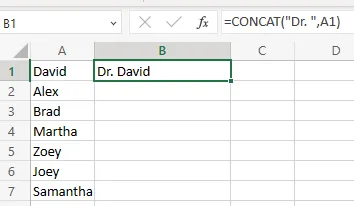
- Anda dapat menambahkan teks yang sama di awal setiap sel di kolom dengan mengklik dua kali pada pegangan isian Excel. Atau, Anda dapat menggunakan metode tahan dan seret untuk sel tertentu.
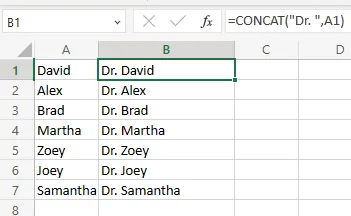
2. Melalui Alat Pihak Ketiga
Metode sebelumnya, di mana Anda harus menggunakan rumus, mungkin tampak sedikit rumit untuk Anda gunakan. Jadi, solusi yang lebih baik untuk Anda adalah menggunakan alat pihak ketiga. Dalam hal ini, alat yang akan kita gunakan adalah Kutools. Ini memiliki alat penambahan teks untuk Excel yang dapat Anda unduh di PC Anda dan dengan mudah menambahkan data apa pun di awal sel mana pun.
Proses startup mungkin terasa sedikit rumit saat Anda mengunduhnya, tetapi setelah Anda mengunduhnya, Excel akan mengenalinya, dan kemudian Anda dapat mengikuti langkah-langkah sebagai berikut:
- Pastikan Anda mengunduh Kutools di komputer Anda. Buka dokumen Excel tempat Anda ingin menambahkan teks. Pilih kolom yang diinginkan dan temukan tab Kutools di menu pita atas. Klik di atasnya dan klik Teks untuk membuka menu tarik-turun. Di sana Anda akan melihat beberapa opsi, tetapi, dalam hal ini, kami akan memilih Tambahkan Teks.
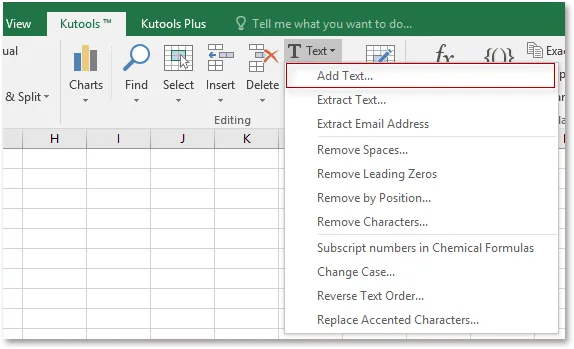
- Ketik teks di bidang yang diberikan dan pilih sebelum karakter pertama di opsi posisi. Anda juga dapat memverifikasi hasilnya di jendela di sisi kanan. Selesaikan proses dengan mengklik Terapkan atau OK, dan Anda akan melihat nilainya muncul secara instan.
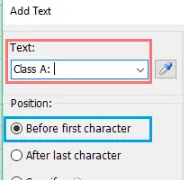
Baca Juga: 20 Templat Excel Pelacak Tugas Teratas untuk Diunduh Gratis
Bagian 2. Bagaimana Cara Menambahkan Teks ke Akhir Sel di Excel?
Katakanlah Anda memiliki lembar nilai siswa dengan nilai yang diperoleh untuk setiap teks dan total persentase yang dicapai, tetapi kolom persentase tidak memiliki tanda %. Anda dapat menambahkannya secara manual, tetapi tergantung pada jumlah baris, itu bisa memakan waktu yang sangat lama. Di situlah metode yang dibahas di bawah ini akan membantu Anda melakukan hal yang sama hanya dengan beberapa klik.
1. Melalui Metode Resmi
Jika Anda mencari metode resmi untuk memasukkan teks apa pun setelah konten yang awalnya ada di sel, maka menggunakan fungsi CONCAT lagi akan menjadi pilihan terbaik Anda. Ini adalah metode termudah yang tersedia di Excel secara default. Bagian terbaiknya adalah menggunakannya sangat mudah. Anda tidak perlu masuk ke dalam kerumitan apa pun selain memasukkan rumus dengan benar; itu akan langsung menyelesaikan pekerjaan untuk Anda.
Jadi, jika Anda ingin menggunakan rumus ini, ikuti langkah-langkah di bawah ini untuk mendapatkan bantuan.
- Buka baris pertama data di kolom kosong dan ketik fungsi "=CONCAT("E3," %")." Ini adalah rumus Excel yang akan menggabungkan dua nilai yang Anda masukkan. Jadi, jika Anda menginginkan spasi atau karakter lain, biarkan dengan benar. Misalnya, kita meninggalkan spasi sebelum tanda persentase.
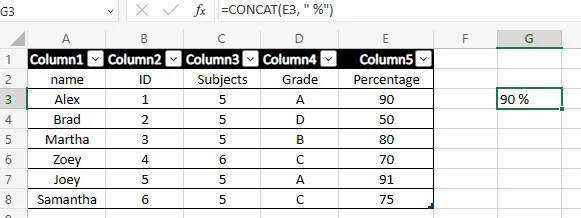
- Untuk mendapatkan tanda persentase setelah nilai setiap sel, Anda dapat menahan pengisi dan menyeretnya hingga Anda menutupi baris yang ingin Anda duplikasi rumus ini. Sekarang Anda akan memiliki tanda % setelah setiap nilai kolom. Anda juga dapat mengganti nilai asli dengan konten baru ini jika diperlukan.
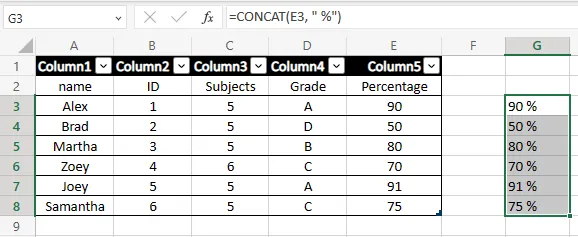
2. Melalui Alat Pihak Ketiga
Menggunakan metode resmi mungkin tampak sulit jika Anda belum pernah menggunakan opsi fungsi dan rumus di Excel sebelumnya. Di situlah alat pihak ketiga akan membuat segalanya sangat mudah bagi Anda. Alih-alih menulis rumus, alat penambahan teks Kutools ini akan memberikan pengalaman GUI. Jadi, ketika Anda ingin menambahkan teks dengan mudah, instal alatnya, dan kemudian Anda dapat menggunakan langkah-langkah berikut:
- Pertama-tama, silakan unduh Kutools di komputer Anda, kemudian, pilih kolom di Excel di mana Anda membutuhkan teks untuk ditambahkan setelah konten asli sel. Setelah dipilih, Anda perlu menemukan tab Kutools di menu pita yang ada di atas. Mengkliknya akan menampilkan beberapa opsi dari mana Anda perlu menemukan menu tarik-turun Teks. Buka dan pilih Tambahkan Teks untuk melanjutkan.
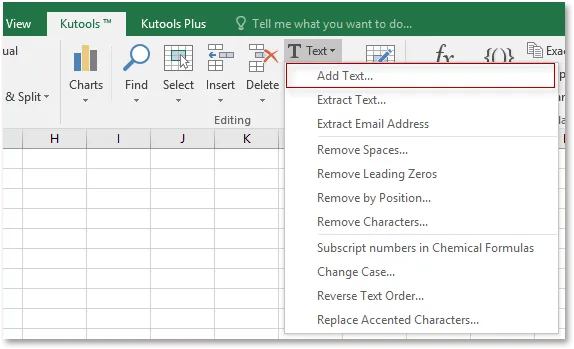
- Ketik teks yang diperlukan di bidang Teks, dan di opsi posisi, pilih setelah karakter terakhir. Anda harus berhati-hati dalam menambahkan spasi sebelum teks yang Anda ketik karena karakter mungkin bergabung; jika tidak, merusak konten. Jika pratinjau konten sudah benar, klik OK, dan nilainya akan langsung diperbarui.
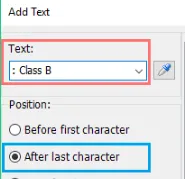
Bagian 3. Tip Bonus: Bagaimana Cara Menambahkan Teks di Excel Setelah Mengonversi Excel ke PDF?
Katakanlah Anda harus menyiapkan spreadsheet Excel dan mengekspornya dalam format PDF. Anda melakukan itu, dan setelah itu, Anda mengetahui bahwa Anda melewatkan sebagian kecil informasi setelah Anda memasukkan semua informasi dari Excel dan sumber lain dalam format PDF. Jika Anda harus memperbarui file Excel dan melakukan semua pekerjaan itu lagi, itu akan tidak efisien dan memakan waktu.
Jadi, solusi paling efektif yang dapat Anda coba adalah menggunakan editor PDF, dan UPDF adalah pilihan terbaik. Ini adalah alat tampilan dan pengeditan PDF yang dapat mengedit data apa pun dalam dokumen PDF. Unduh UPDF untuk menjelajahi fungsinya. Dengan UPDF, Anda mendapatkan semua jenis fitur pengeditan PDF, termasuk yang berikut:
Windows • macOS • iOS • Android 100% aman
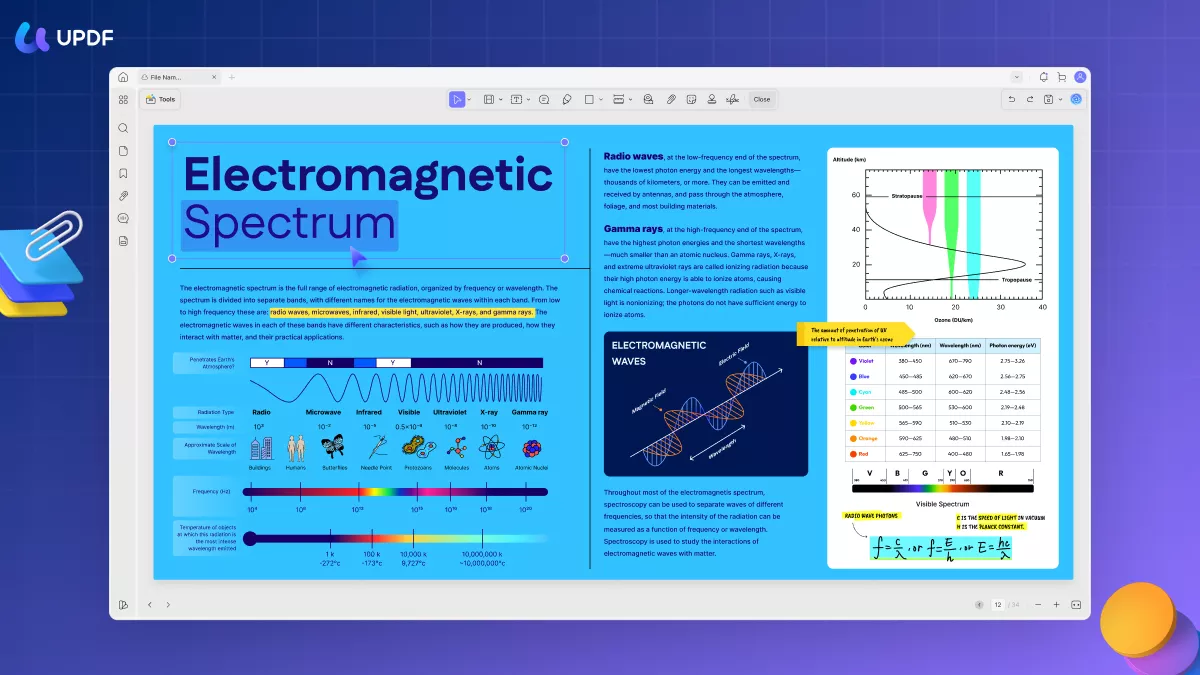
- Mengedit teks/gambar
- Menambahkan anotasi ke PDF
- Pengeditan pensil
- OCR
- Organisasi PDF
- Tambahkan header dan footer ke PDF, dll.
- Buat PDF dari format Excel
Hal terbaik tentang UPDF adalah menggunakannya sangat mudah. Jadi, jika Anda ingin menambahkan teks apa pun di Excel setelah mengonversinya menjadi dokumen PDF, berikut adalah cara Anda melakukannya:
- Unduh UPDF dengan mengklik tombol "Free Download" di bawah ini. Buka UPDF dengan mengklik dua kali pada ikon UPDF. Sekarang Anda perlu membuka dokumen PDF yang berisi data Excel. Itu dapat dilakukan dengan menyeret file tersebut di UPDF atau menggunakan fitur buka file untuk menelusuri PC Anda.
Windows • macOS • iOS • Android 100% aman
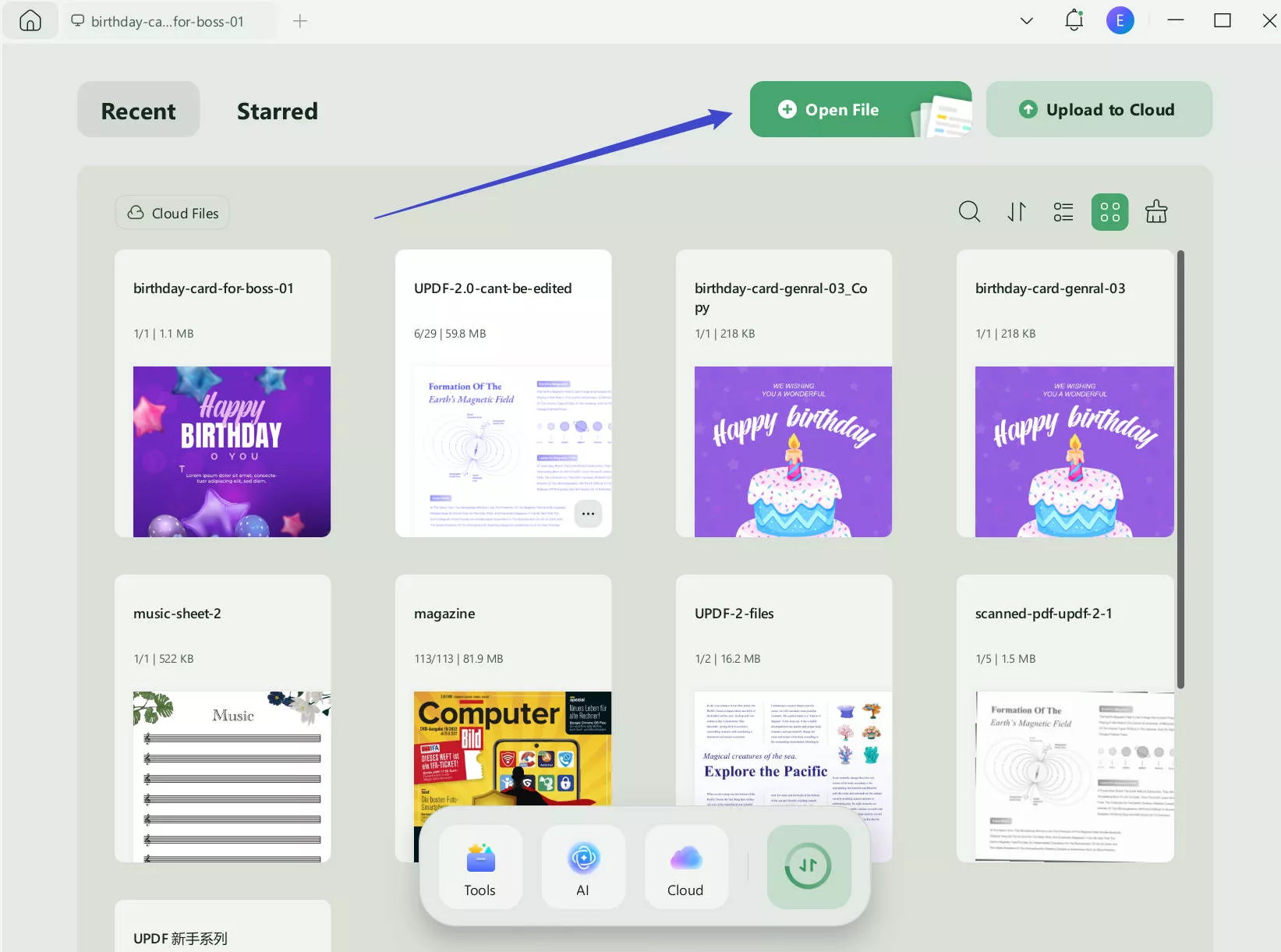
- Saat dokumen Anda terbuka, klik "Alat" dan pilih "Edit", lalu dari menu atas, klik ikon "T". Sekarang Anda dapat mengklik dua kali pada teks apa pun, dan kursor pengeditan teks akan muncul. Atur di tempat yang tepat dan edit teks apa pun yang Anda inginkan. Dalam contoh ini, kami menambahkan tanda Persentase.
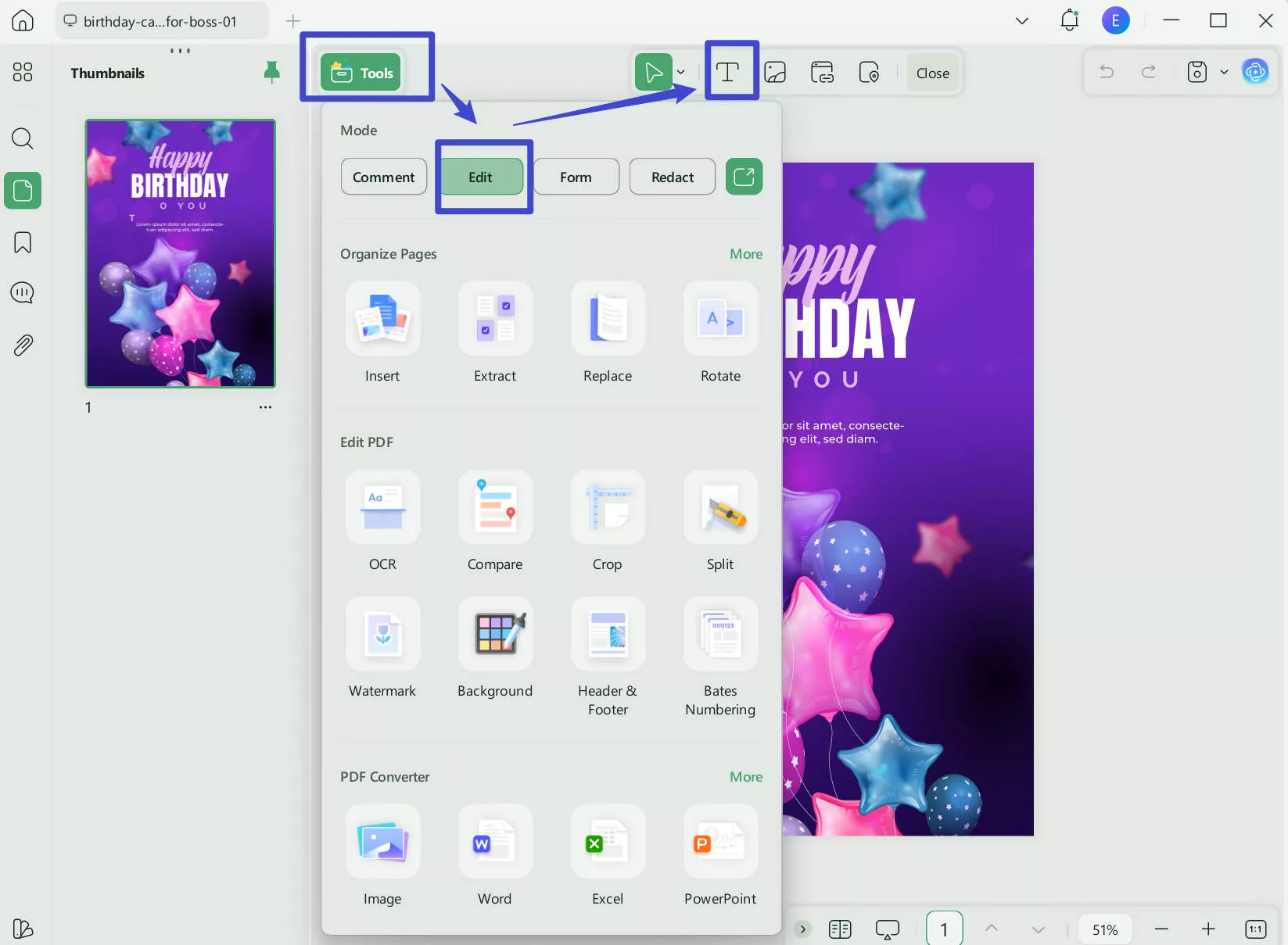
Ketika Anda menyelesaikan semua pengeditan atau penambahan, Anda dapat menekan tombol Control + S, dan file PDF yang ada akan menyimpan semua perubahan yang Anda buat.
Kata-kata Terakhir
Terkadang kita menerima data dalam spreadsheet Excel yang tidak berisi semua informasi yang perlu kita sajikan. Misalnya, perangkat lunak rumah sakit yang berisi daftar dokter mungkin tidak menyebutkan Dr. sebelum setiap nama. Namun, saat menyajikan data tersebut di depan orang lain, Anda mungkin perlu menambahkan Dr untuk mempermudah pemahaman. Melakukannya secara manual tidak mudah atau efisien, jadi kami membagikan cara termudah untuk menambahkan teks ke awal dan akhir sel di Excel.
Dengan menggunakan metode ini, prosesnya akan menjadi hampir mudah bagi Anda. Namun, jika Anda menerima data spreadsheet dalam bentuk PDF, metode ini tidak akan berhasil. Di situlah UPDF akan menjadi alat terbaik untuk digunakan. Alih-alih kembali ke Excel, Anda dapat dengan mudah menambahkan teks dalam file PDF dengan UPDF. Bergabunglah dengan keluarga UPDF kami! Dapatkan aplikasinya hari ini dan tingkatkan ke UPDF Pro.Unduh Gratis
Windows • macOS • iOS • Android 100% aman
 UPDF
UPDF
 UPDF untuk Windows
UPDF untuk Windows UPDF untuk Mac
UPDF untuk Mac UPDF untuk iPhone/iPad
UPDF untuk iPhone/iPad UPDF untuk Android
UPDF untuk Android UPDF AI Online
UPDF AI Online UPDF Sign
UPDF Sign Edit PDF
Edit PDF Anotasi PDF
Anotasi PDF Buat PDF
Buat PDF Formulir PDF
Formulir PDF Edit Tautan
Edit Tautan Konversi PDF
Konversi PDF OCR
OCR PDF ke Word
PDF ke Word PDF ke Gambar
PDF ke Gambar PDF ke Excel
PDF ke Excel Atur PDF
Atur PDF Gabung PDF
Gabung PDF Pisah PDF
Pisah PDF Potong PDF
Potong PDF Putar PDF
Putar PDF Lindungi PDF
Lindungi PDF Tanda Tangan PDF
Tanda Tangan PDF Redaksi PDF
Redaksi PDF Sanitasi PDF
Sanitasi PDF Hapus Keamanan
Hapus Keamanan Baca PDF
Baca PDF UPDF Cloud
UPDF Cloud Kompres PDF
Kompres PDF Cetak PDF
Cetak PDF Proses Massal
Proses Massal Tentang UPDF AI
Tentang UPDF AI Solusi AI UPDF
Solusi AI UPDF Panduan Pengguna AI
Panduan Pengguna AI Tanya Jawab tentang UPDF AI
Tanya Jawab tentang UPDF AI Ringkasan PDF
Ringkasan PDF Terjemahkan PDF
Terjemahkan PDF Ngobrol dengan PDF
Ngobrol dengan PDF Ngobrol dengan AI
Ngobrol dengan AI Ngobrol dengan gambar
Ngobrol dengan gambar PDF ke Peta Pikiran
PDF ke Peta Pikiran Penjelasan PDF
Penjelasan PDF Riset Akademik
Riset Akademik Pencarian Makalah
Pencarian Makalah Penyunting AI
Penyunting AI Penulis AI
Penulis AI Asisten Pekerjaan Rumah AI
Asisten Pekerjaan Rumah AI Pembuat Kuis AI
Pembuat Kuis AI Penyelesai Matematika AI
Penyelesai Matematika AI PDF ke Word
PDF ke Word PDF ke Excel
PDF ke Excel PDF ke PowerPoint
PDF ke PowerPoint Panduan Pengguna
Panduan Pengguna Trik UPDF
Trik UPDF Tanya Jawab
Tanya Jawab Ulasan UPDF
Ulasan UPDF Pusat Unduhan
Pusat Unduhan Blog
Blog Ruang Berita
Ruang Berita Spesifikasi Teknis
Spesifikasi Teknis Pembaruan
Pembaruan UPDF vs. Adobe Acrobat
UPDF vs. Adobe Acrobat UPDF vs. Foxit
UPDF vs. Foxit UPDF vs. PDF Expert
UPDF vs. PDF Expert


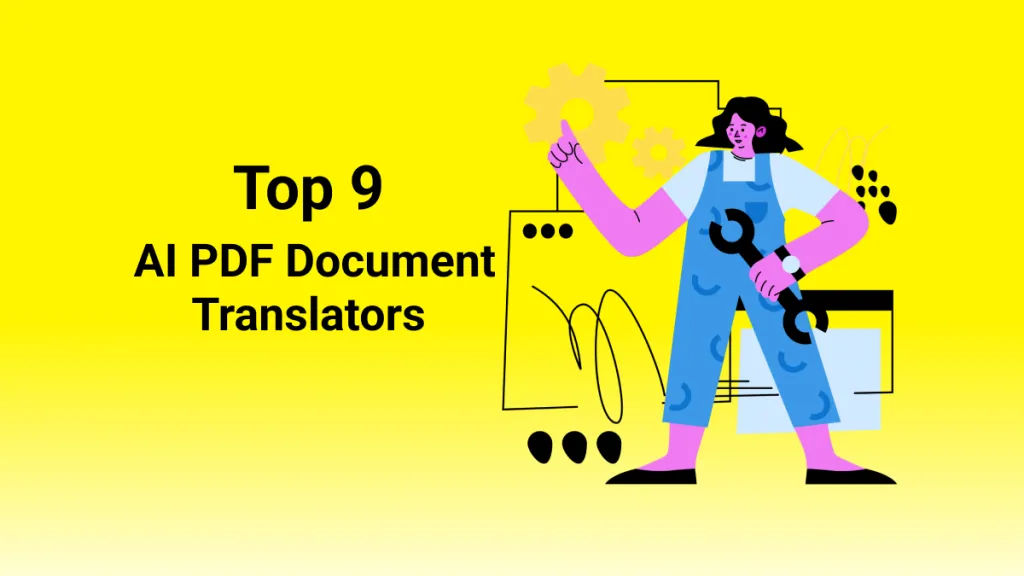


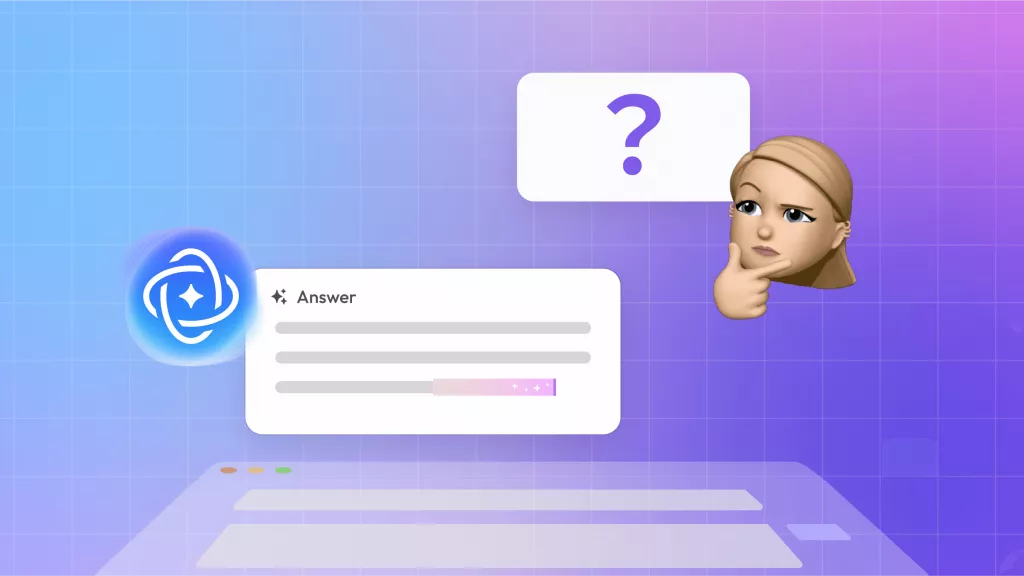
 Lizzy Lozano
Lizzy Lozano